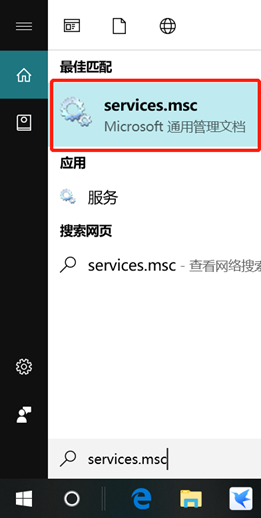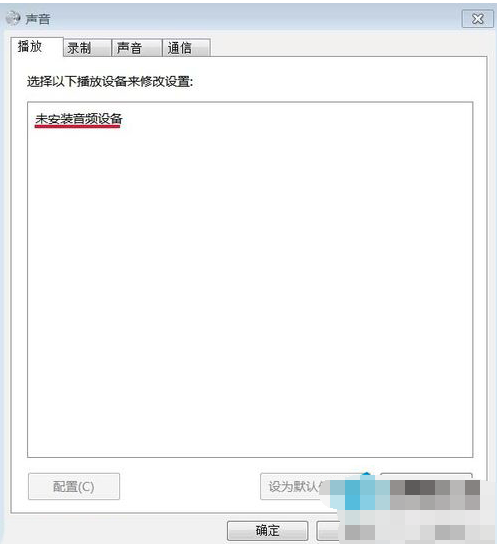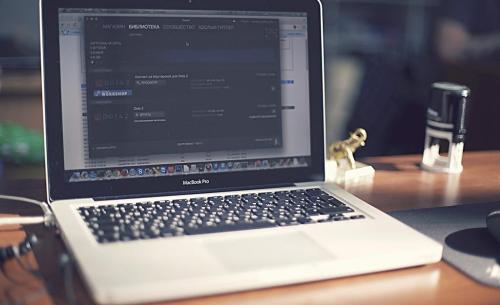- 编辑:飞飞系统
- 时间:2024-07-17
直到现在,很多用户仍然保持着一台电脑、一套系统的做法。其实我们可以安装双系统。而且创建双系统并不难,只需几个简单的步骤即可轻松完成。那么我们就来看看安装系统的好处以及如何在计算机上安装双系统。
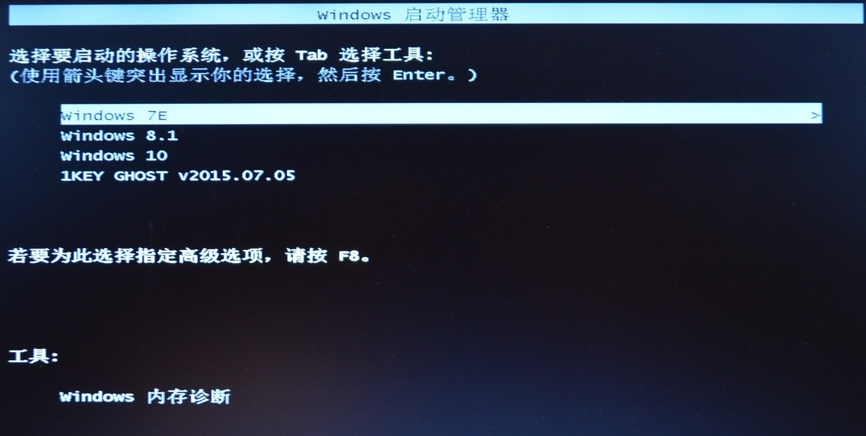
装双系统的好处:
如果有双系统,当其中一个系统出现问题时,我们可以重新启动计算机,选择另一个操作系统进入,以维持无法进入的操作系统。同时我们还可以进行文件备份、重装系统、杀毒等操作。
以备份文件为例。当其中一个系统崩溃或者出现其他问题时,我们可以进入另一个系统进行备份,避免重装系统后丢失重要文件。
如果你目前有win10系统,想安装win7系统,可以通过pe来安装。具体操作方法如下:

安装双系统须知:
安装双系统有两种情况。一种是常用的固态+机械两硬盘安装模式,另一种是单硬盘安装模式。对于单硬盘安装,需要选择不同的分区进行安装。
例如,如果C盘上有系统,那么我们需要选择C盘以外的分区,例如D盘(如果安装在d盘上,请记住在安装前备份d盘上的重要数据)。
单硬盘安装双系统教程
准备工作:
1、准备一个8G容量的空U盘。
2、下载U盘PE制作软件,如“安装大师软件”。
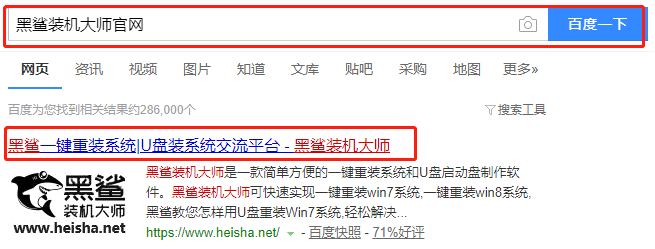
第一步:开始用装机大师软件制作pe
1、将U盘插入电脑,然后打开软件点击“U盘模式”,选择你的U盘,将制作模式和分区格式设置为默认,点击“创建U盘启动盘”。
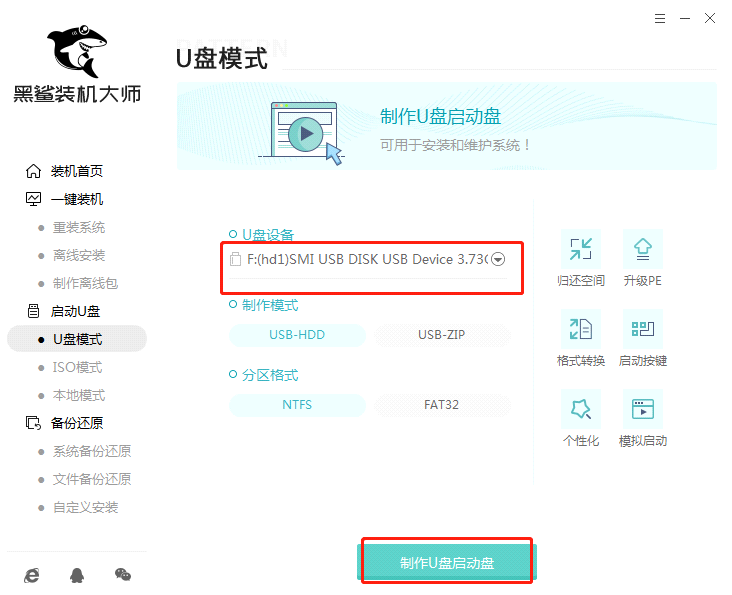
2、选择“Windows 7”下的系统文件进行下载安装,然后点击“开始制作”。
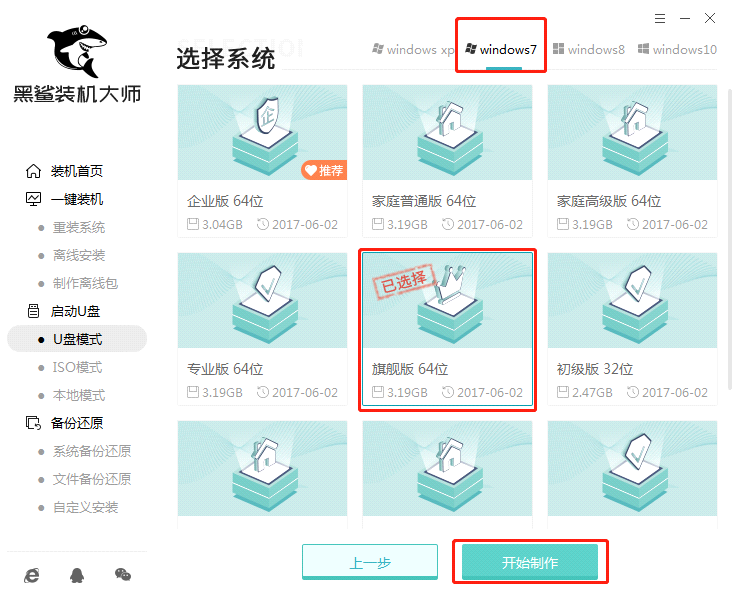
3、备份好U盘中的重要文件后,在弹出的提示窗口中点击“确定”关闭窗口。

4、进入win7系统文件下载状态,整个过程无需手动操作。
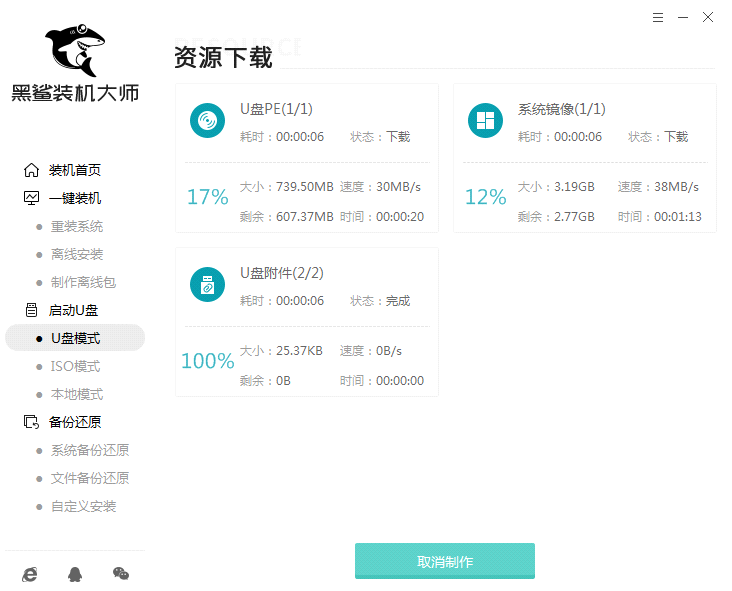
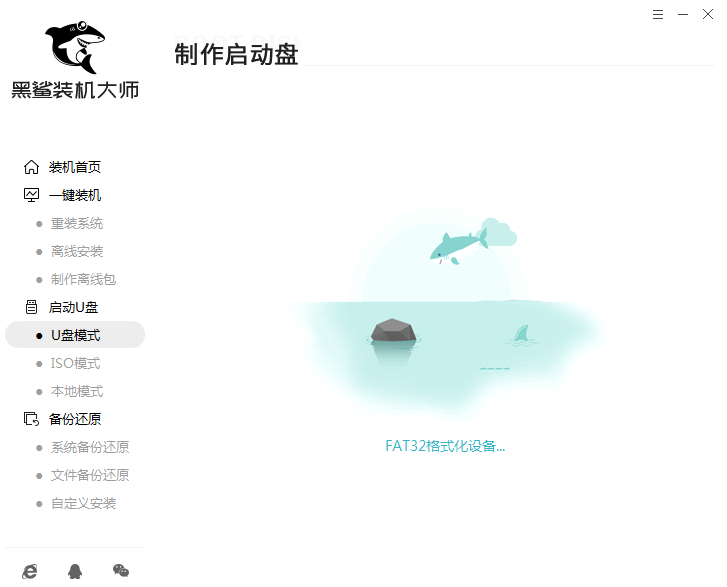
5. 在下面的窗口中选择“预览”进行模拟测试。如果出现如下窗口,则证明U盘启动盘创建完成。
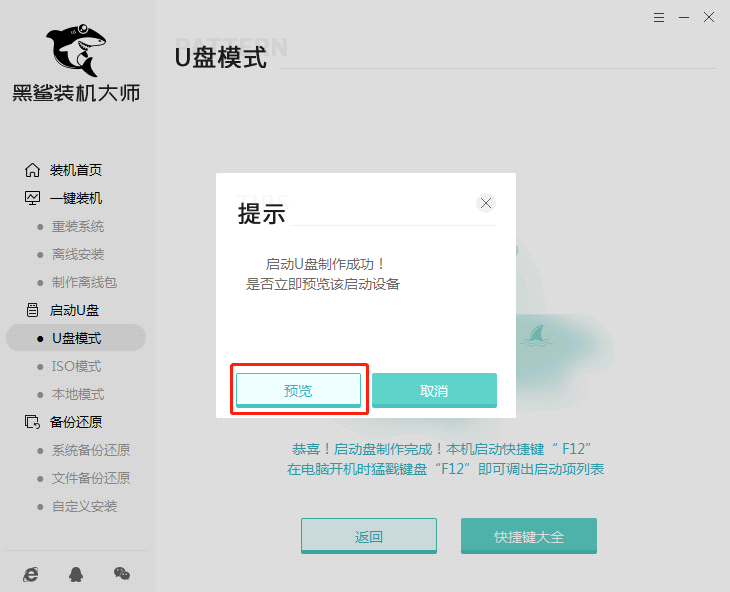
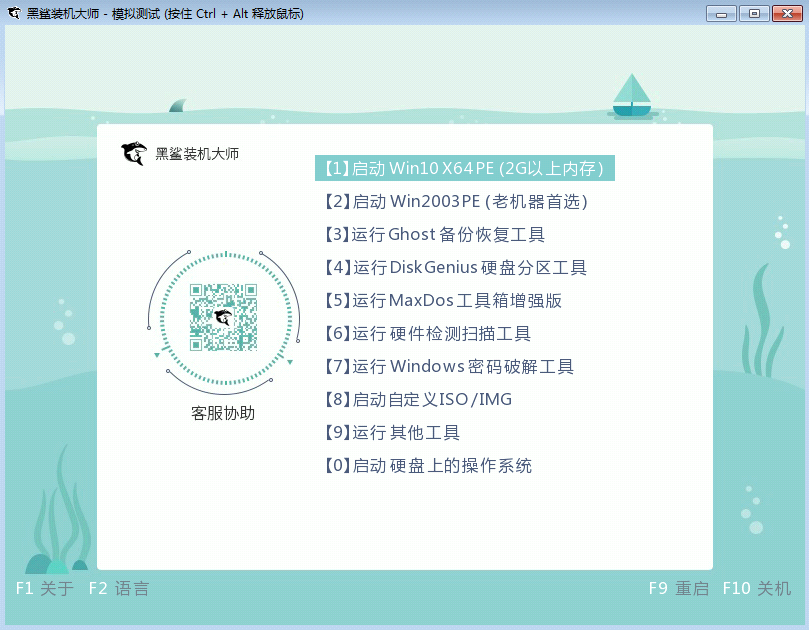
第二步:重启电脑进入pe
1、在不拔掉U盘的情况下,开始重新启动计算机并重复按启动快捷键(通常是F12键)。不同电脑的启动热键可能不同。您需要根据计算机的品牌和类型来使用启动快捷键。
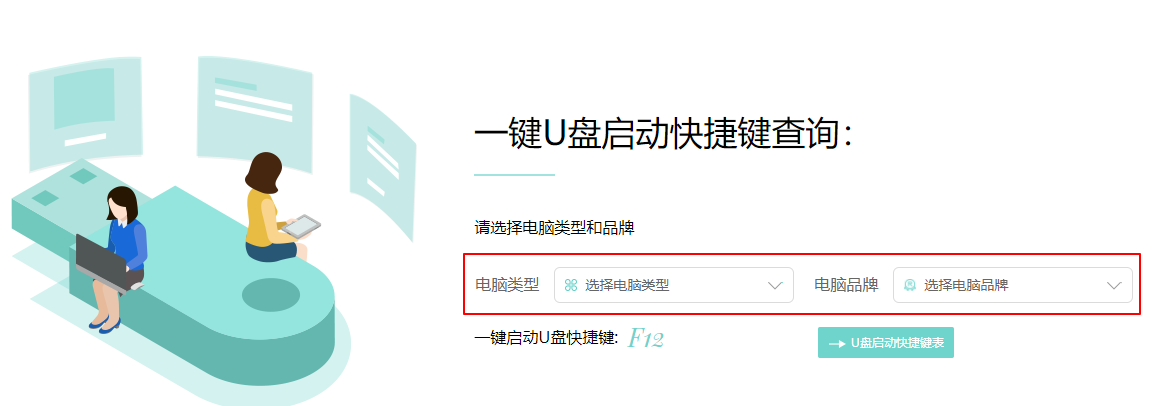
2、然后使用方向键选择U盘选项,按Enter键进入。如下图所示,有三种方式选择U盘启动。

3. 首先选择打开的界面中的第一项,然后按Enter。
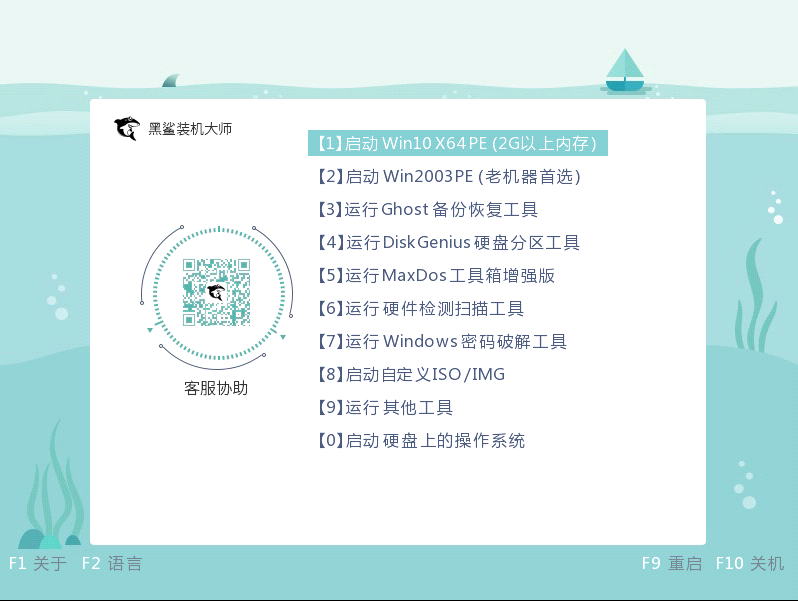
第三步:在pe中安装系统
1、接下来打开“pe安装工具”,选择U盘中的系统文件开始“安装”。
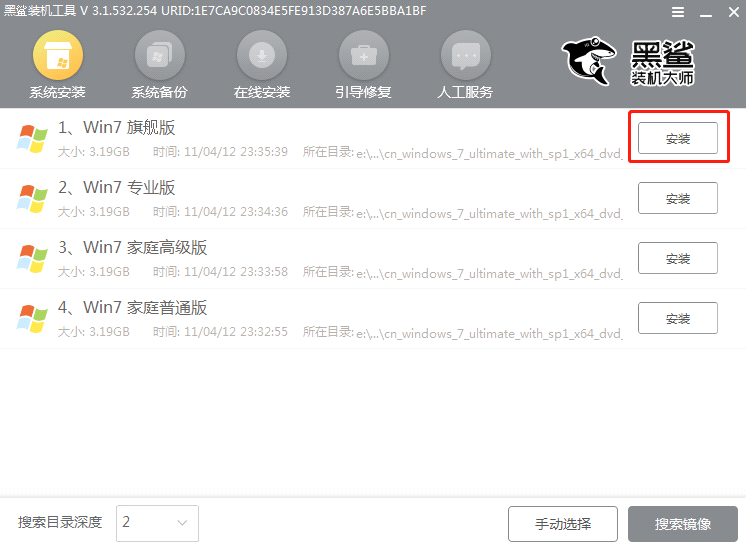
2、选择系统文件的安装路径(指的是我们要把系统安装在哪个盘,如果原来的win10系统安装在c盘,那么需要选择c盘以外的盘),然后“开始安装”系统,在弹出的窗口中点击“继续”。
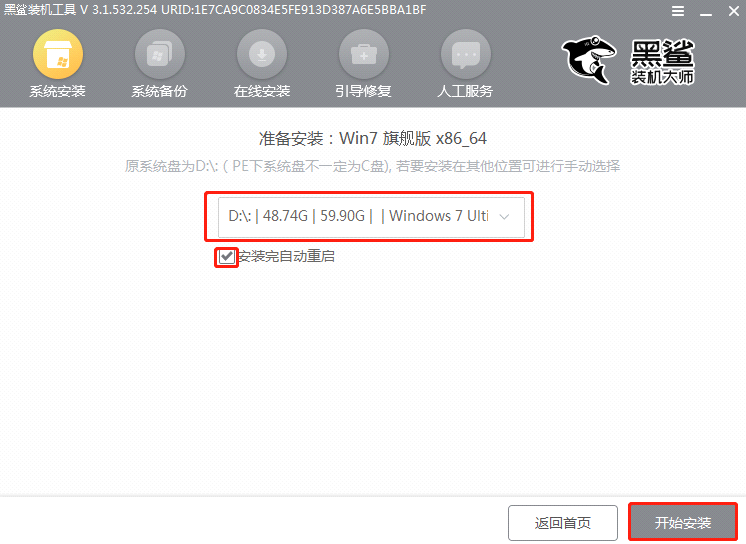
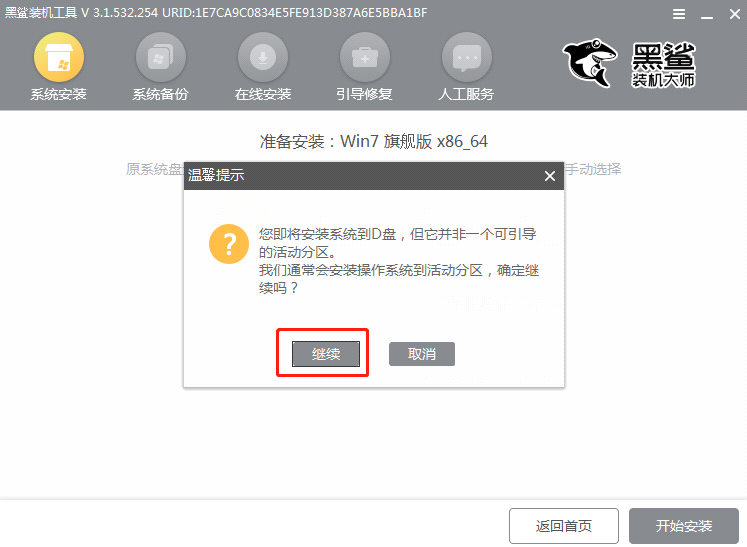
3.开始安装系统,然后拔掉U盘并立即“重新启动”计算机。
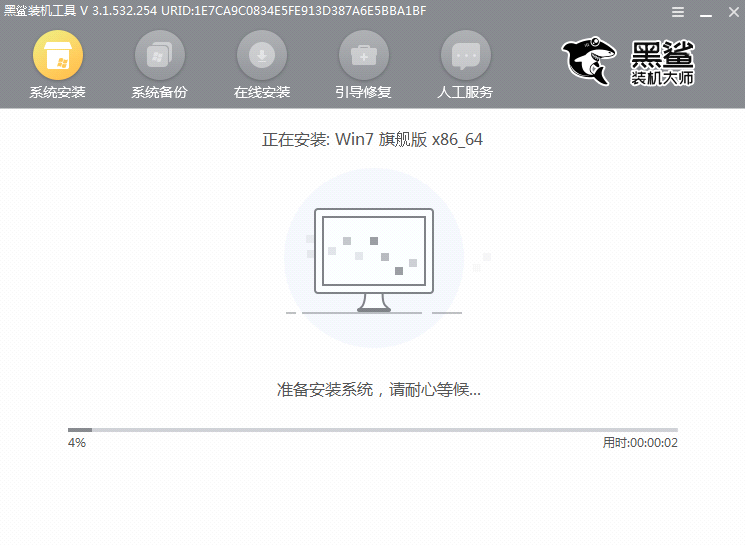
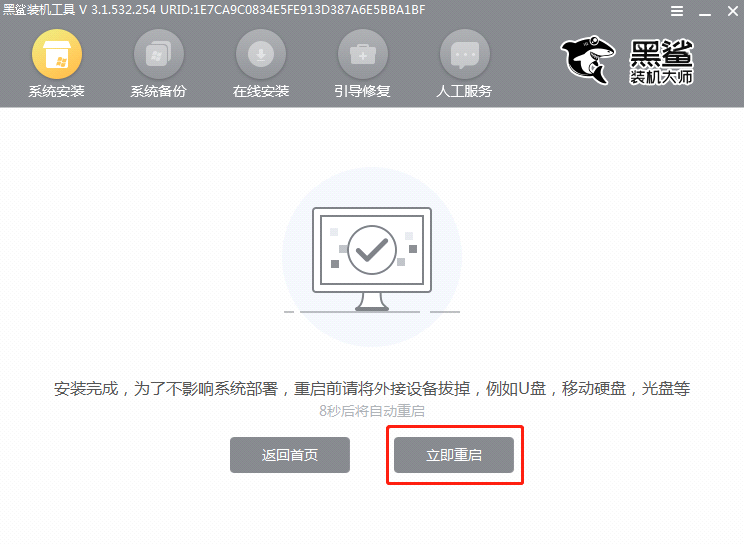
4、重启后,在Windows启动管理器界面中可以看到电脑已经成功安装了win7和win10系统。
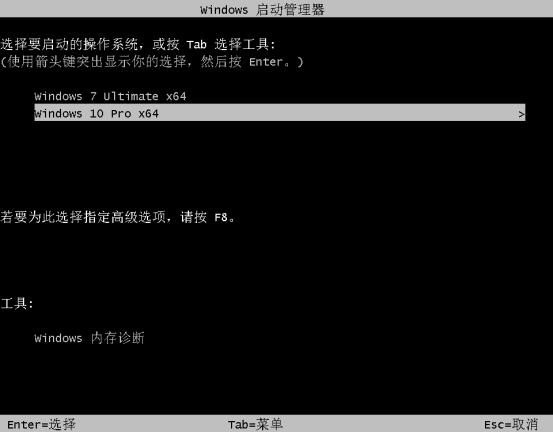
到目前为止,我们已经介绍了如何在计算机上安装双系统。电脑安装双系统的教程方法就介绍到这里了。我希望它能帮助你。